Робота з семантичним ядром може бути тривалою та рутинною, особливо під час очищення масиву ключових слів від нерелевантних запитів. Прискорити та автоматизувати цей процес допоможуть функції Google Таблиць. Давайте розглянемо їх детальніше.
15 функцій Google Таблиць для роботи з семантикою
1. Unique
Ця функція дозволяє видалити дублікати зі списку, якщо у вас є набір ключових слів з різних джерел. Щоб скористатися нею, введіть у першій комірці стовпця, який знаходиться поруч із вашим списком ключів, наступну формулу:
=UNIQUE(діапазон)
У результаті ви отримаєте список унікальних ключових фраз без повторів, зберігаючи початкову послідовність.
Читайте також: E-Commerce SEO: розбір наскрізних доробок для масштабування трафіку сайту
2. Trim
Функція Trim допомагає швидко видаляти випадкові пробіли, які можуть з’явитися перед або після ключової фрази в тексті. Важливо зазначити, що пробіли між словами залишаються незмінними. Формула виглядає так:
=TRIM(діапазон)
3. Concatenate
Функція Concatenate (або CONCATENATE) призначена для об’єднання двох або більше рядків у один. Вона може бути корисною для створення списку маркерних запитів — ключових слів, які точно описують сторінку сайту, наприклад, головну сторінку, категорію або підкатегорію.
Для прикладу, розглянемо створення маркерних запитів на основі даних про плити для кухні. Тип плит записаний у стовпці A. В аргументах функції Concatenate вказуємо адресу комірки з типом плити, слово “плити” в англійських подвійних лапках та додаємо пробіл між ними, щоб отримати правильний текст:
=CONCATENATE(A1, " плити")
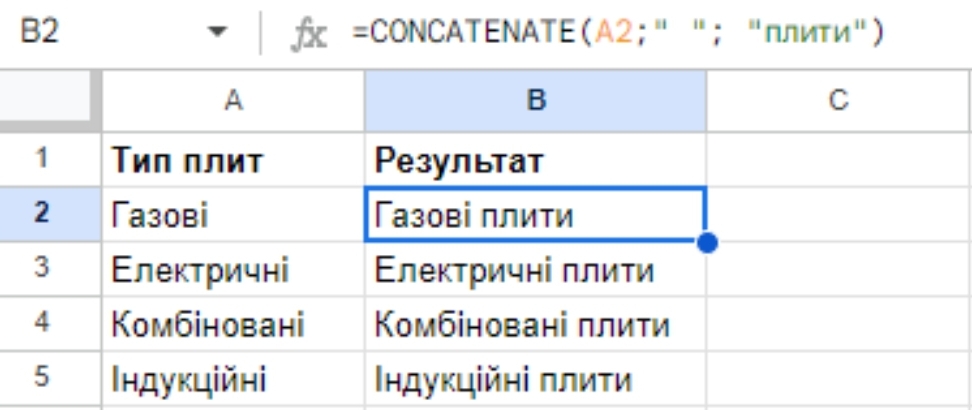
4. Substitute
Після збору семантики до вашого списку ключів можуть потрапити слова з непотрібними символами, такими як плюсики, лапки тощо. Функція SUBSTITUTE допомагає автоматично видаляти їх. Формула виглядає так:
=SUBSTITUTE(номер комірки, фрагмент тексту для заміни, на що замінити)
Якщо потрібно просто видалити непотрібні символи, в аргументі "на що замінити" вказуємо порожні лапки "".
Читайте також: Битва за ранжування: Google проти AI контенту
5. Split
Ця формула виглядає наступним чином:
=SPLIT(номер комірки, "розділювач")
Для SEO ця функція буде корисною, коли необхідно поділити URL-адреси сторінок сайту на окремі елементи по колонках, отримавши таким чином список назв цих сторінок. Розділювачем може бути будь-який символ на розсуд користувача. Зазвичай при роботі з URL це точка або слеш. Проте слід зауважити, що вказаний символ роздільника не буде включено у кінцевий результат.

6. ArrayFormula
ArrayFormula, або формула масиву, полегшує роботу з іншими функціями. Вона дозволяє автоматично застосовувати функцію до всіх комірок без необхідності ручного розтягування.
Для прикладу, розглянемо її застосування з формулою Split. Зазвичай першим аргументом Split вказується номер комірки, а не діапазон, тому її потрібно протягувати вручну. Але, використовуючи формулу Split через ArrayFormula, можна отримати аналогічний результат лише одним кліком.

7. Lower
Для забезпечення однорідності семантики важливо перевести всі літери у нижній регістр. Це можна зробити за допомогою функції LOWER. Виконайте такі дії:
- Зберіть всі ключові слова в одному стовпчику.
- У сусідньому стовпчику введіть формулу
=LOWER(номер комірки). - Застосуйте цю формулу до всіх комірок стовпця.
Читайте також: Як самостійно просунути новий сайт: покроковий гайд
8. Filter
Ця функція призначена для пошуку всіх значень, які відповідають заданим умовам. Зазвичай вона використовується для пошуку ключових слів з певною частотою. Щоб скористатися нею, виконайте наступні кроки:
- Завантажте ключові слова в перший стовпець, а їх частотність — у сусідній стовпець у вигляді чисел.
- У третьому порожньому стовпці введіть формулу:
Перший аргумент — це діапазон.
Другий і третій — це критерії для стовпця з частотою, вказані за допомогою знаків рівності, більше або менше. Формула виглядає так:
=FILTER(A2:B, B2:B>=20, B2:B<=50)
9. VLOOKUP
Функція VLOOKUP (запит; діапазон; індекс; [відсортовано]) виконує пошук значень у першому стовпці заданого діапазону та повертає відповідні значення з іншого стовпця таблиці. Іншими словами, ця функція порівнює дані вертикально. Її можна використовувати, наприклад, для автоматичного введення частоти з різних джерел у список семантики.
Читайте також: SEO-аудит: відкриття потенціалу вашого сайту для бізнесу
10. Search
Ця функція призначена для швидкого пошуку необхідних рядків у великих масивах даних. Формула виглядає наступним чином:
=SEARCH("шуканий_об’єкт", діапазон_пошуку)
Вона може бути корисною для:
- Виділення ключів, пов’язаних із певною тематикою, товаром чи брендом.
- Пошуку певних символів в URL-адресах.
- Пошуку адрес для розміщення зворотних посилань.
Наприклад, якщо у нас є список ключових фраз для інтернет-магазину смартфонів і ми хочемо знайти всі запити, пов’язані з певним брендом "samsung", можна скористатися такою формулою:
=SEARCH("samsung", A1)
На даному етапі в комірках з ключами, де відсутнє слово, яке шукаємо (у нашому випадку "samsung"), буде відображатись #VALUE!. У комірках, де знайдено необхідне слово, буде вказаний номер символу, з якого починається це слово.
Для правильного відображення необхідно додатково використовувати формули IF та IFERROR. Про це далі.
11. IFERROR
Функція IFERROR дозволяє встановлювати певне значення в комірці в разі виникнення помилки. Наприклад, у попередньому прикладі ми використовували пошукову функцію, і якщо вона не знаходила потрібного слова, відображалася помилка #VALUE!. Використовуючи IFERROR, можна замість цієї помилки вивести обране користувачем значення, наприклад, "немає даних". Формула виглядає так:
=IFERROR(формула, "немає даних")
12. IF
Функція IF визначає правдивість логічного виразу та виводить відповідне значення залежно від нього. Формула виглядає так:
=IF(логічне_вираження, "значення_істина", "значення_брехня")
Уявімо, що у вас є список ключових фраз із вказаною кількістю пошукових запитів. Ваша мета — вибрати ключові слова, які мають потенціал забезпечити не менше 500 переходів на сайт щомісяця.
Ось що потрібно зробити:
- Розрахуйте відсоткову частку від усього трафіку, яка генерується від перших позицій в органічній видачі. Наприклад, визначте, що перші дві позиції привертають близько 30% від усього трафіку.
- Використовуйте функцію IF, щоб позначити ключові слова, які можуть забезпечити не менше 500 переходів. Формула може виглядати приблизно так:
=IF(B2*0.30>=500, "1", "0")
У результаті ключові фрази, які можуть забезпечити необхідну кількість переходів, будуть позначені одиницею, а ті, що не відповідають запиту, — нулем.
13. IMPORTXML
Функція IMPORTXML дозволяє імпортувати дані з різноманітних джерел у форматах XML, HTML, CSV, TSV, RSS та ATOM XML за допомогою мови запитів XPath. Вона має широкий спектр використання. Наприклад, можна використовувати її для імпорту метатегів title, description та заголовків h1-h6 з сайтів конкурентів для подальшого аналізу.
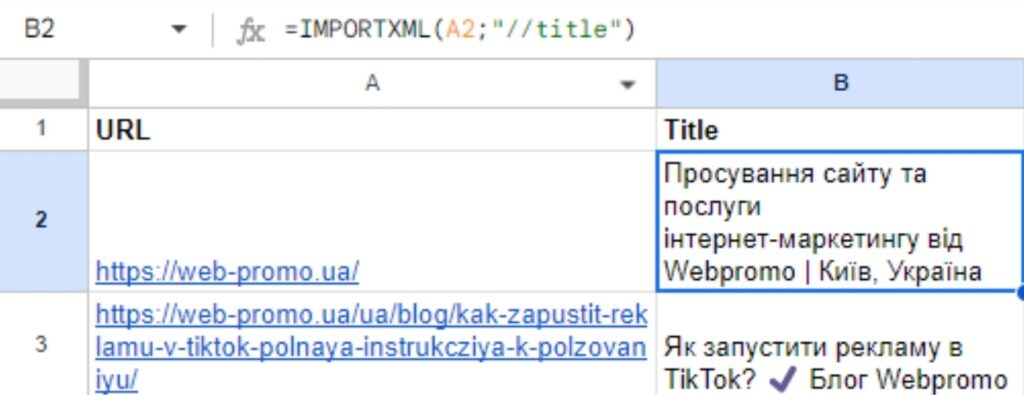
14. GOOGLETRANSLATE
Функція GOOGLETRANSLATE дозволяє перекладати текст з однієї мови на іншу. Це корисно при роботі з семантикою в мультимовних проектах. Однак важливо перевіряти результати перекладу, особливо якщо вихідна семантика містить власні імена, оскільки переклад може бути неточним.
15. DETECTLANGUAGE
Функція DETECTLANGUAGE визначає мову тексту. Вона корисна для роботи з семантикою в мультимовних проектах та регіонах. Наприклад, при зборі семантики для регіону "Україна" можуть підтягуватися ключі як українською, так і російською мовою. DETECTLANGUAGE допоможе визначити, якою мовою написані запити.
Важливо враховувати, що ця функція працює з однією коміркою, а не з діапазоном, тому її потрібно застосовувати вручну для кожної комірки. Також слід перевіряти результати функції, особливо якщо вихідні фрази походять з однієї мовної підгрупи або містять власні імена.
Резюмуємо
Google Таблиці є потужним інструментом для аналізу та оптимізації семантики на вебсайті. У цій статті ми розглянули 15 найбільш корисних функцій, які можуть використовувати SEO-спеціалісти для покращення стратегії пошукової оптимізації.
Попри очевидну зручність цих функцій, важливо систематично перевіряти та аналізувати результати, оскільки вони можуть бути неточними. Постійне навчання та оновлення знань важливі для успішної кар'єри у SEO.
Від редакції. Зробіть апгрейд кар'єри та станьте спеціалістом рівня PRO всього за 1 місяць навчання. Обновіть стратегію просування та підготуйте сайт до глобальних змін. Проведіть аудит своїми руками під наглядом досвідченого наставника — Сергія Кокшарова.
























Авторизуйтесь , щоб залишати коментарі